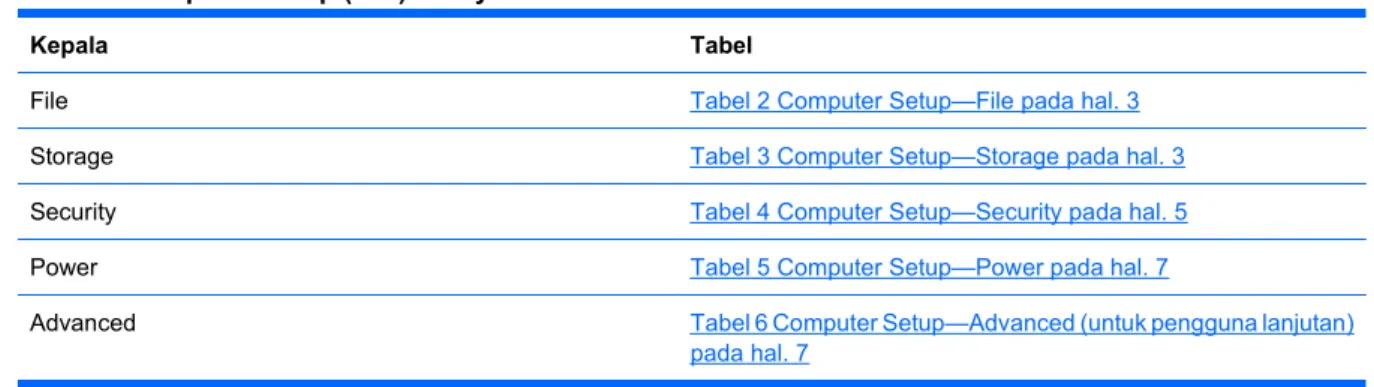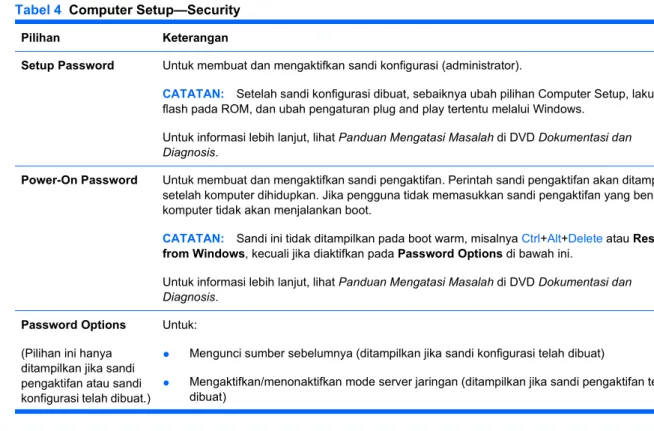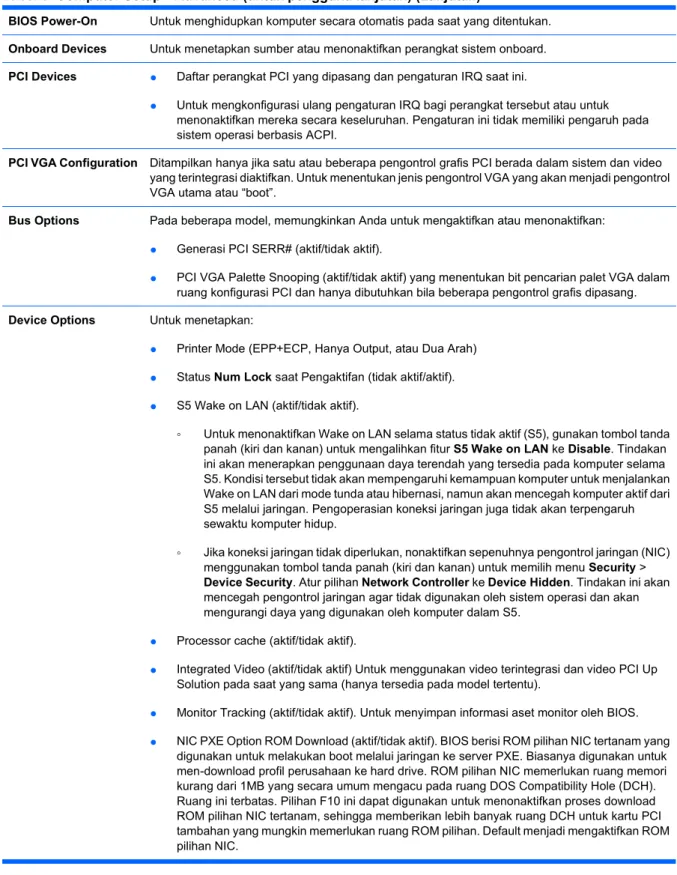Panduan Computer Setup (F10) Utility
HP rp3000
© Copyright 2008 Hewlett-Packard Development Company, L.P. Informasi yang terdapat dalam dokumen ini dapat berubah tanpa pemberitahuan sebelumnya.
Microsoft, Windows, dan Windows Vista adalah merek dagang atau merek dagang terdaftar dari Microsoft Corporation di Amerika Serikat dan/atau berbagai negara lainnya.
Satu-satunya jaminan untuk produk dan layanan HP adalah yang ditetapkan dalam pernyataan jaminan tertulis yang menyertai produk dan layanan tersebut. Tidak satu pun isi panduan pengguna ini yang dapat dianggap sebagai pernyataan jaminan tambahan. HP tidak bertanggung jawab atas kesalahan teknis atau editorial maupun kekurangan yang terdapat di dalamnya.
Dokumen ini berisi informasi eksklusif yang dilindungi hak cipta. Tidak ada satu bagian pun dalam dokumen ini yang boleh disalin, diperbanyak, atau diterjemahkan ke bahasa lain tanpa izin tertulis sebelumnya dari Hewlett-Packard Company.
Panduan Computer Setup (F10) Utility HP rp3000
Edisi Pertama (Agustus 2008) Nomor Bagian Dokumen: 498352-BW1
Tentang Buku Ini
Panduan ini memberikan petunjuk tentang cara menggunakan Computer Setup [Konfigurasi Komputer].
Program ini digunakan untuk mengkonfigurasi ulang dan memodifikasi pengaturan default komputer bila dipasang perangkat keras baru serta untuk tujuan pemeliharaan.
PERINGATAN! Teks yang disertai simbol ini menunjukkan bahwa kelalaian dalam mengikuti petunjuk dapat mengakibatkan cedera atau kematian.
PERHATIAN: Teks yang disertai simbol ini menunjukkan bahwa kelalaian dalam mengikuti petunjuk dapat mengakibatkan kerusakan peralatan atau hilangnya informasi.
CATATAN: Teks yang disertai simbol ini memberikan informasi tambahan penting.
IDWW iii
iv Tentang Buku Ini IDWW
Isi
Computer Setup (F10) Utility
Computer Setup (F10) Utility ... 1
Menggunakan Computer Setup (F10) Utility ... 2
Computer Setup—File ... 2
Computer Setup—Storage ... 3
Computer Setup—Security ... 5
Computer Setup—Power ... 7
Computer Setup—Advanced ... 7
Memulihkan Pengaturan Konfigurasi ... 9
IDWW v
vi IDWW
Computer Setup (F10) Utility
Computer Setup (F10) Utility
Gunakan Computer Setup (F10) Utility untuk melakukan hal-hal sebagai berikut:
● Mengubah pengaturan default pabrik.
● Mengatur tanggal dan waktu sistem.
● Menetapkan, menampilkan, mengubah, atau memverifikasi konfigurasi sistem, termasuk
pengaturan untuk perangkat input, komunikasi, penyimpanan, audio, memori, grafis, dan prosesor.
● Memodifikasi urutan boot ke perangkat yang dapat di-boot seperti hard drive, drive optik, atau perangkat media flash USB.
● Pilih Post Messages Enabled [Pesan Post Diaktifkan] atau Disabled [Pesan Post Dinonaktifkan]
untuk mengubah status tampilan pesan POST (Power On Self-Test). Post Messages Disabled menyembunyikan sebagian besar pesan POST, seperti jumlah memori, dan pesan teks bukan kesalahan lainnya. Jika terjadi kesalahan POST, maka kesalahan tersebut akan ditampilkan, apapun mode yang dipilih. Untuk beralih secara manual ke Post Messages Enabled sewaktu POST berlangsung, tekan tombol apapun (kecuali F1 hingga F12).
● Membuat Ownership Tag [Tag Kepemilikan], yakni teks yang ditampilkan setiap kali sistem dihidupkan atau diaktifkan ulang.
● Memasukkan Asset Tag [Tag Aset] atau nomor identifikasi properti yang diberikan produsen untuk komputer ini.
● Mengaktifkan permintaan sandi daya hidup sewaktu sistem dihidupkan ulang (boot warm) atau daya dihidupkan.
● Membuat sandi konfigurasi yang akan mengontrol akses ke Computer Setup (F10) Utility dan pengaturan yang dijelaskan dalam bab ini.
● Mengamankan fungsi I/O terintegrasi, termasuk port paralel, USB, atau seri, audio, maupun NIC tertanam, agar tidak dapat digunakan hingga pengamanan dibuka.
● Mengaktifkan atau menonaktifkan kemampuan boot media yang dapat dilepas.
● Mengatasi kesalahan konfigurasi sistem yang terdeteksi namun tidak secara otomatis diperbaiki sewaktu POST (Power On Self Test) berlangsung.
● Menyalin konfigurasi sistem dengan menyimpan informasi konfigurasi sistem ke perangkat media flash USB atau perangkat seperti disket (perangkat penyimpanan yang meniru drive disket) dan mengembalikannya di satu atau beberapa komputer.
IDWW Computer Setup (F10) Utility 1
● Menjalankan pengujian otomatis pada hard drive ATA yang ditetapkan (bila didukung oleh drive).
● Mengaktifkan atau menonaktifkan keamanan DriveLock (bila didukung oleh drive).
Menggunakan Computer Setup (F10) Utility
Computer Setup hanya dapat diakses dengan menghidupkan komputer atau menghidupkan ulang sistem. Untuk mengakses menu Computer Setup Utility [Utilitas Konfigurasi Komputer], lakukan langkah-langkah sebagai berikut:
1. Hidupkan atau hidupkan ulang komputer.
2. Setelah komputer dihidupkan, tekan F10 bila layar logo HP biru ditampilkan untuk membuka Computer Setup. Tekan Enter untuk mengabaikan layar judul, jika perlu.
CATATAN: Jika tidak menekan F10 pada waktu yang tepat, maka Anda harus menghidupkan ulang komputer, kemudian menekan kembali F10 bila layar logo HP biru ditampilkan untuk mengakses utilitas tersebut.
3. Pilih bahasa dari daftar, kemudian tekan Enter.
4. Pilihan dengan 5 kepala akan ditampilkan dalam menu Computer Setup Utility: File, Storage, Security, Power, dan Advanced.
5. Gunakan tombol panah (kiri dan kanan) untuk memilih kepala yang sesuai. Gunakan tombol panah (atas dan bawah) untuk menentukan pilihan yang dikehendaki, kemudian tekan Enter. Untuk kembali ke menu Computer Setup Utility, tekan Esc.
6. Untuk menerapkan dan menyimpan perubahan, pilih File > Save Changes and Exit.
● Jika Anda membuat perubahan yang tidak ingin diterapkan, pilih Ignore Changes and Exit.
● Untuk mengatur ulang pengaturan pabrik atau pengaturan default yang telah tersimpan sebelumnya (model tertentu), pilih Apply Defaults and Exit. Pilihan akan akan
mengembalikan default sistem asli dari pabrik.
PERHATIAN: JANGAN MATIKAN komputer sewaktu ROM menyimpan perubahan Computer Setup (F10) karena dapat mengakibatkan kerusakan pada CMOS. Sebaiknya matikan komputer hanya setelah keluar dari layar F10 Setup.
Tabel 1 Computer Setup (F10) Utility
Kepala Tabel
File Tabel 2 Computer Setup—File pada hal. 3
Storage Tabel 3 Computer Setup—Storage pada hal. 3
Security Tabel 4 Computer Setup—Security pada hal. 5
Power Tabel 5 Computer Setup—Power pada hal. 7
Advanced Tabel 6 Computer Setup—Advanced (untuk pengguna lanjutan)
pada hal. 7
Computer Setup—File
CATATAN: Dukungan untuk pilihan Computer Setup tertentu dapat bervariasi, tergantung pada konfigurasi perangkat keras.
2 Computer Setup (F10) Utility IDWW
Tabel 2 Computer Setup—File
Pilihan Keterangan
System Information Daftar:
● Nama produk
● Nomor SKU (model tertentu)
● Jenis/kecepatan/tahapan prosesor
● Ukuran cache (L1/L2) (prosesor dual core memiliki ukuran dua kali lipat)
● Jumlah saluran, ukuran/kecepatan memori yang terpasang (satu atau dua) (jika sesuai)
● Alamat MAC terintegrasi untuk NIC aktif yang tertanam (jika sesuai)
● BIOS sistem (termasuk versi dan nama kelompok)
● Nomor seri chassis
● Nomor pelacakan aset About Menampilkan informasi hak cipta.
Set Time and Date Untuk mengatur waktu dan tanggal sistem.
Flash System ROM (model tertentu)
Untuk memilih drive berisi BIOS baru.
Replicated Setup Save to Removable Media
Menyimpan konfigurasi sistem, termasuk CMOS, ke perangkat media flash USB atau perangkat seperti disket (perangkat penyimpanan yang meniru drive disket).
Restore from Removable Media
Menyimpan konfigurasi sistem dari perangkat media flash USB atau perangkat seperti disket.
Default Setup Save Current Settings as Default
Menyimpan pengaturan konfigurasi sistem aktif sebagai default.
Restore Factory Settings as Default
Mengembalikan pengaturan konfigurasi sistem pabrik sebagai default.
Apply Defaults and Exit
Menerapkan pengaturan default aktif yang dipilih dan menghapus sandi yang dibuat.
Ignore Changes and Exit
Keluar dari Computer Setup tanpa menerapkan atau menyimpan perubahan.
Save Changes and Exit Menyimpan perubahan ke konfigurasi sistem atau pengaturan default dan keluar dari Computer Setup.
Computer Setup—Storage
CATATAN: Dukungan untuk pilihan Computer Setup tertentu dapat bervariasi, tergantung pada konfigurasi perangkat keras.
Tabel 3 Computer Setup—Storage
Pilihan Keterangan
IDWW Computer Setup (F10) Utility 3
Device Configuration Mencantumkan semua perangkat penyimpanan terpasang yang dikontrol BIOS.
Bila dipilih salah satu perangkat, pilihan dan informasi rinci akan ditampilkan. Berikut adalah pilihan yang mungkin ditampilkan.
Hard Disk SATA0
● Untuk melihat ukuran, model, firmware, nomor seri, dan warna konektor SATA untuk hard drive.
● Emulation Type [Jenis Emulasi]—Dapat ditetapkan ke None [Tidak Ada] (untuk mencegah akses data BIOS dan menonaktifkannya sebagai perangkat boot) atau Hard Disk (dianggap sebagai hard disk).
● Multisector Transfers [Transfer Multisektor] (hanya disk ATA)—Menetapkan jumlah sektor yang ditransfer untuk setiap pengoperasian PIO multisektor. Pilihan (tergantung kemampuan perangkat) adalah Disabled [Dinonaktifkan], 8, dan 16.
● Translation Mode [Mode Terjemahan] (hanya disk ATA)—Untuk memilih mode terjemahan yang digunakan pada perangkat. Mode ini memungkinkan BIOS mengakses disk yang dipartisi dan diformat pada sistem lain dan mungkin diperlukan untuk pengguna versi UNIX yang lebih lama (misalnya, SCO UNIX versi 3.2). Pilihannya adalah Automatic [Otomatis], Bit Shift [Peralihan Bit], LBA Assisted [Bantuan LBA], User [Pengguna], dan Off [Tidak Aktif].
CATATAN: Jika Translation Mode ditetapkan ke User, Anda akan dapat menentukan parameter (silinder logis, kepala, dan sektor per trek) yang digunakan BIOS untuk
menerjemahkan permintaan I/O disk (dari sistem operasi atau aplikasi) menjadi istilah yang dapat diterima hard drive. Silinder logis tidak boleh melebihi 1024. Jumlah kepala tidak boleh melebihi 256. Jumlah sektor per trek tidak boleh melebihi 63.
CD-ROM SATA1
Untuk melihat model, firmware, nomor seri, dan warna soket SATA untuk drive optik.
Default Values IDE/SATA
Untuk menetapkan nilai default Multisector Transfers, Transfer Mode, dan Translation Mode bagi perangkat ATA.
Storage Options Removable Media Boot
Mengaktifkan/menonaktifkan kemampuan menjalankan boot ke sistem dari media yang dapat dilepas.
Legacy Diskette Write
Mengaktifkan/menonaktifkan kemampuan untuk menulis data pada disket model lama.
BIOS DMA Data Transfers
Untuk mengontrol cara memperbaiki permintaan I/O disk BIOS. Bila Enable [Aktif] dipilih, BIOS akan memperbaiki permintaan baca-tulis disk ATA dengan transfer data DMA. Bila Disable [Tidak Aktif]
dipilih, BIOS akan memperbaiki permintaan baca-tulis disk ATA dengan transfer data PIO.
SATA Emulation
Untuk memilih cara mengakses perangkat dan pengontrol SATA oleh sistem operasi. Berikut adalah dua pilihan yang didukung: Separate IDE Controller [Pengontrol IDE Terpisah] dan Combined IDE Controller [Pengontrol IDE Gabungan].
Separate IDE Controller adalah pilihan default. Gunakan pilihan ini untuk konfigurasi "normal" (selain AHCI).
IDE Controller
Untuk mengaktifkan/menonaktifkan IDE Controller.
Primary SATA Controller Tabel 3 Computer Setup—Storage (Lanjutan)
4 Computer Setup (F10) Utility IDWW
Untuk mengaktifkan/menonaktifkan Primary SATA Controller [Pengontrol SATA Primer].
DPS Self-Test Untuk menjalankan pengujian otomatis pada hard drive ATA yang dapat melakukan pengujian otomatis DPS (Drive Protection System).
CATATAN: Pilihan ini hanya akan ditampilkan bila minimal satu drive yang dapat menjalankan pengujian otomatis DPS telah terpasang pada sistem.
Boot Order Untuk:
● Menetapkan urutan pemeriksaan profil sistem operasi yang dapat di-boot pada perangkat terpasang (misalnya perangkat media flash USB, hard drive, drive optik, atau Broadcom Ethernet Controller). Setiap perangkat dalam daftar dapat dikecualikan secara terpisah atau disertakan untuk dipertimbangkan sebagai sumber sistem operasi yang dapat di-boot.
● Menetapkan urutan hard drive terpasang. Hard drive pertama pada daftar akan diprioritaskan dalam urutan boot dan dikenali sebagai drive C (jika terpasang perangkat).
CATATAN: Tugas penulisan drive MS-DOS mungkin tidak dapat diterapkan setelah sistem operasi selain MS-DOS berjalan.
Shortcut to Temporarily Override Boot Order
Untuk menjalankan boot satu kali dari perangkat selain perangkat default yang ditetapkan dalam Boot Order [Urutan Boot], hidupkan ulang komputer, kemudian tekan F9 bila layar logo HP biru ditampilkan. Setelah POST selesai, daftar perangkat yang dapat di-boot akan ditampilkan. Gunakan tombol tanda panah untuk menentukan perangkat pilihan yang dapat di-boot, kemudian tekan Enter. Selanjutnya, komputer akan menjalankan boot dari perangkat selain default yang dipilih untuk kali ini.
Computer Setup—Security
CATATAN: Dukungan untuk pilihan Computer Setup tertentu dapat bervariasi, tergantung pada konfigurasi perangkat keras.
Tabel 4 Computer Setup—Security
Pilihan Keterangan
Setup Password Untuk membuat dan mengaktifkan sandi konfigurasi (administrator).
CATATAN: Setelah sandi konfigurasi dibuat, sebaiknya ubah pilihan Computer Setup, lakukan flash pada ROM, dan ubah pengaturan plug and play tertentu melalui Windows.
Untuk informasi lebih lanjut, lihat Panduan Mengatasi Masalah di DVD Dokumentasi dan Diagnosis.
Power-On Password Untuk membuat dan mengaktifkan sandi pengaktifan. Perintah sandi pengaktifan akan ditampilkan setelah komputer dihidupkan. Jika pengguna tidak memasukkan sandi pengaktifan yang benar, komputer tidak akan menjalankan boot.
CATATAN: Sandi ini tidak ditampilkan pada boot warm, misalnya Ctrl+Alt+Delete atau Restart from Windows, kecuali jika diaktifkan pada Password Options di bawah ini.
Untuk informasi lebih lanjut, lihat Panduan Mengatasi Masalah di DVD Dokumentasi dan Diagnosis.
Password Options (Pilihan ini hanya ditampilkan jika sandi pengaktifan atau sandi konfigurasi telah dibuat.)
Untuk:
● Mengunci sumber sebelumnya (ditampilkan jika sandi konfigurasi telah dibuat)
● Mengaktifkan/menonaktifkan mode server jaringan (ditampilkan jika sandi pengaktifan telah dibuat)
Tabel 3 Computer Setup—Storage (Lanjutan)
IDWW Computer Setup (F10) Utility 5
● Menetapkan apakah sandi diperlukan untuk boot warm (Ctrl + Alt + Delete) (ditampilkan jika sandi pengaktifan telah dibuat)
● Mengaktifkan/menonaktifkan Mode Penelusuran Konfigurasi (ditampilkan jika sandi konfigurasi telah dibuat) (untuk melihat, namun tidak mengubah, Pilihan F10 Setup tanpa memasukkan sandi konfigurasi)
Untuk informasi lebih lanjut, lihat Panduan Manajemen Desktop di DVD Dokumentasi dan Diagnosis.
Device Security Untuk menetapkan visibilitas Perangkat Tersedia/Tersembunyi bagi
● Port A Serial
● Port B Serial
● Port C Serial (jika kartu ekspansi port serial pilihan dipasang)
● Port D Serial (jika kartu ekspansi port serial pilihan dipasang)
● Semua Port USB
● Audio Sistem
● Network Controller [Pengontrol Jaringan] (model tertentu)
Network Service Boot Mengaktifkan/menonaktifkan kemampuan komputer untuk menjalankan boot dari sistem operasi yang terinstal pada server jaringan. (Fitur ini hanya tersedia pada model NIC; pengontrol jaringan harus merupakan kartu ekspansi PCI atau tertanam pada papan sistem.)
System IDs Untuk menetapkan:
● Tag aset (pengidentifikasi 18 byte) dan tag kepemilikan (pengidentifikasi 80 byte yang ditampilkan sewaktu POST berlangsung). Untuk informasi lebih lanjut, lihat Panduan Manajemen Desktop di DVD Dokumentasi dan Diagnosis.
● Tag kepemilikan. Tag ini adalah string yang ditampilkan pada layar splash POST yang dapat digunakan untuk mengidentifikasi pemilik komputer.
● Nomor UUID (Universal Unique Identifier) atau nomor seri chassis. UUID hanya dapat di- update jika nomor seri chassis yang ada tidak valid. (Nomor ID ini biasanya ditetapkan dari pabrik dan digunakan untuk mengidentifikasi sistem secara unik.)
● Pengaturan lokal keyboard (misalnya A.S. atau Jerman) untuk entri ID Sistem.
DriveLock Security Untuk menetapkan atau memodifikasi sandi master atau sandi pengguna pada hard drive. Bila fitur ini diaktifkan, pengguna akan diminta memberikan salah satu sandi DriveLock sewaktu POST berlangsung. Jika tidak berhasil dimasukkan, hard drive tetap tidak dapat diakses hingga salah satu sandi tersebut berhasil diberikan saat urutan boot cold berikutnya berlangsung.
CATATAN: Pilihan ini hanya akan ditampilkan bila minimal satu drive yang mendukung fitur DriveLock telah terpasang pada sistem.
Untuk informasi lebih lanjut, lihat Panduan Manajemen Desktop di DVD Dokumentasi dan Diagnosis.
OS Security (model tertentu)
Data Execution Prevention (model tertentu) (aktif/tidak aktif). Membantu mencegah penyusupan keamanan OS.
CATATAN: Pilihan OS Security hanya dapat diterapkan jika prosesor dan sistem operasi yang digunakan memiliki dan memanfaatkan fitur keamanan.
Setup Security Level (Tingkat Keamanan Pengaturan)
Dengan metode ini pengguna akhir mendapatkan akses terbatas untuk mengubah beberapa opsi pengaturan, tanpa perlu mengetahui Setup Password (Sandi Pengaturan).
Dengan fitur ini administrator leluasa untuk melindungi perubahan pada opsi pengaturan penting, dengan tetap memungkinkan pengguna untuk melihat pengaturan sistem dan mengkonfigurasi opsi Tabel 4 Computer Setup—Security (Lanjutan)
6 Computer Setup (F10) Utility IDWW
yang tidak penting. Administrator menentukan hak akses masing-masing opsi pengaturan secara kasus per kasus melalui menu Setup Security Level. Secara standar, semua opsi pengaturan dilengkapi Setup Password, yang menunjukkan bahwa pengguna harus memasukkan Setup Password yang benar selama POST untuk membuat perubahan pada opsi apa pun. Administrator dapat menyetel setiap item secara terpisah ke None (Tidak Ada), menunjukkan bahwa pengguna dapat mengubah opsi yang ditetapkan bila pengaturan diakses dengan sandi yang tidak berlaku.
Pilihan ini, None, diganti dengan Power-On Password jika Power-On Password diaktifkan.
CATATAN: Setup Browse Mode harus disetel ke Enable agar pengguna dapat membuka Setup tanpa mengetahui sandinya.
Computer Setup—Power
CATATAN: Dukungan untuk pilihan Computer Setup tertentu dapat bervariasi, tergantung pada konfigurasi perangkat keras.
Tabel 5 Computer Setup—Power
Pilihan Keterangan
OS Power Management
● ACPI S3 Hard Disk Reset—Bila diaktifkan, BIOS akan memastikan hard disk siap menerima perintah setelah melanjutkan dari S3 sebelum mengembalikan kontrol ke sistem operasi.
● ACPI S3 PS2 Mouse Wakeup—Mengaktifkan atau menonaktifkan dari S3 karena aktivitas mouse PS2.
● USB Wake on Device Insertion (model tertentu)—Untuk mengaktifkan sistem dari Standby pada perangkat USB bila dimasukkan.
● Unique Sleep State Blink Rates (aktif/tidak aktif). Untuk menetapkan pola kedipan LED unik bagi S1, S3, S4, dan S5.
Hardware Power Management
Manajemen daya SATA mengaktifkan atau menonaktifkan bus dan/atau manajemen daya perangkat SATA.
Termal Fan idle mode—Grafis bar ini mengontrol kecepatan minimum kipas yang diizinkan.
CATATAN: Pengaturan ini hanya mengubah kecepatan minimum kipas tersebut. Kipas masih terkontrol secara otomatis.
Computer Setup—Advanced
CATATAN: Dukungan untuk pilihan Computer Setup tertentu dapat bervariasi, tergantung pada konfigurasi perangkat keras.
Tabel 6 Computer Setup—Advanced (untuk pengguna lanjutan)
Pilihan Kepala
Pilihan Pengaktifan Untuk menetapkan:
● Mode POST (QuickBoot, FullBoot, atau FullBoot setiap 1–30 hari).
● Pesan POST (aktif/tidak aktif).
● Perintah F9 (aktif/tidak aktif atau tersembunyi/ditampilkan). Jika fitur ini diaktifkan, pesan F9 = Boot Menu akan ditampilkan selama POST. Jika fitur ini dinonaktifkan, maka pesan tersebut tidak akan ditampilkan. Namun, menekan F9 tetap akan menampilkan layar Shortcut Boot Menu. Untuk informasi lebih lanjut, lihat Storage > Boot Order.
IDWW Computer Setup (F10) Utility 7
● Perintah F10 (aktif/tidak aktif atau tersembunyi/ditampilkan). Jika fitur ini diaktifkan, pesan F10 = Setup akan ditampilkan selama POST. Jika fitur ini dinonaktifkan, maka pesan tersebut tidak akan ditampilkan. Namun, dengan menekan tombol F10 masih akan mengakses layar Setup.
● Perintah F11 (tersembunyi/ditampilkan). Jika fitur ini diaktifkan, pesan F11 = Recovery akan ditampilkan selama POST. Jika fitur ini disembunyikan, maka pesan tersebut tidak akan ditampilkan. Namun, dengan menekan tombol F11 akan berupaya untuk menjalankan boot ke partisi HP Backup and Recovery. Untuk informasi lebih lanjut, lihat Factory Recovery Boot Support.
● Perintah F12 (aktif/tidak aktif atau tersembunyi/ditampilkan). Jika fitur ini diaktifkan, pesan F12 = Network akan ditampilkan selama POST. Jika fitur ini dinonaktifkan, maka pesan tersebut tidak akan ditampilkan. Namun, dengan menekan tombol F12 akan memaksa sistem berupaya untuk menjalankan boot dari jaringan.
● Factory Recovery Boot Support (aktif/ tidak aktif). Jika mengaktifkan fitur ini, perintah tambahan, F11 = Recovery, akan ditampilkan selama POST pada sistem dengan perangkat lunak HP Backup and Recovery yang diinstal dan dikonfigurasikan dengan partisi pemulihan pada hard drive boot. Menekan tombol F11 akan menyebabkan sistem menjalankan boot ke partisi pemulihan dan mengaktifkan HP Backup and Recovery. Perintah F11 = Recovery dapat disembunyikan dengan pilihan perintah F11 (tersembunyi/ditampilkan) (lihat di atas).
● Option ROM prompt (aktif/tidak aktif) Jika mengaktifkan fitur ini, sistem akan menampilkan pesan sebelum melakukan loading ROM pilihan. (Fitur ini hanya didukung pada beberapa model.)
● Remote wakeup boot source (server jarak jauh/hard drive lokal).
● After Power Loss (status mati/hidup/sebelumnya). Pilihan ini memiliki hasil sebagai berikut:
Tidak aktif Menyebabkan komputer tetap mati bila daya dikembalikan.
Aktif Menyebabkan komputer hidup secara otomatis setelah daya dikembalikan.
Untuk menghidupkan komputer menggunakan sakelar adaptor, jika tersambung ke adaptor.
Status sebelumnya Menyebabkan komputer hidup secara otomatis setelah daya dikembalikan, jika komputer tersebut hidup saat daya terputus.
CATATAN: Jika mematikan komputer menggunakan sakelar pada adaptor, Anda tidak akan dapat menggunakan fitur tunda/tidur atau Manajemen Jarak Jauh.
● POST Delay (Tidak ada, 5, 10 15, or 20 detik). Mengaktifkan fitur ini akan menambah penundaan pengguna tertentu pada proses POST. Penundaan ini terkadang dibutuhkan untuk hard disk pada beberapa kartu PCI yang berputar sangat lambat, sehingga tidak siap di-boot pada saat POST selesai. Penundaan POST juga memberikan lebih banyak waktu untuk memilih F10 untuk membuka Computer (F10) Setup.
● I/O APIC Mode (aktif/tidak aktif). Jika mengaktifkan fitur ini, maka Microsoft® Windows Operating Systems akan berjalan secara optimal. Fitur ini harus dioptimalkan untuk non- Microsoft Operating Systems tertentu agar berfungsi dengan benar.
● Hyper-threading (aktif/tidak aktif)
● Limit CPUID Maximum Value hingga 3 (aktif/tidak aktif). Membatasi jumlah fungsi CPUID yang dilaporkan oleh mikroprosesor. Jika melakukan boot ke Windows NT, aktifkan fitur ini.
● ACPI/USB Buffer @ Top of Memory (aktif/tidak aktif). Mengaktifkan fitur ini akan mengosongkan memori DCH untuk ROM pilihan atau manajer memori.
Execute Memory Test (model tertentu)
Hidupkan ulang komputer, kemudian jalankan pengujian memori POST.
8 Computer Setup (F10) Utility IDWW
BIOS Power-On Untuk menghidupkan komputer secara otomatis pada saat yang ditentukan.
Onboard Devices Untuk menetapkan sumber atau menonaktifkan perangkat sistem onboard.
PCI Devices ● Daftar perangkat PCI yang dipasang dan pengaturan IRQ saat ini.
● Untuk mengkonfigurasi ulang pengaturan IRQ bagi perangkat tersebut atau untuk menonaktifkan mereka secara keseluruhan. Pengaturan ini tidak memiliki pengaruh pada sistem operasi berbasis ACPI.
PCI VGA Configuration Ditampilkan hanya jika satu atau beberapa pengontrol grafis PCI berada dalam sistem dan video yang terintegrasi diaktifkan. Untuk menentukan jenis pengontrol VGA yang akan menjadi pengontrol VGA utama atau “boot”.
Bus Options Pada beberapa model, memungkinkan Anda untuk mengaktifkan atau menonaktifkan:
● Generasi PCI SERR# (aktif/tidak aktif).
● PCI VGA Palette Snooping (aktif/tidak aktif) yang menentukan bit pencarian palet VGA dalam ruang konfigurasi PCI dan hanya dibutuhkan bila beberapa pengontrol grafis dipasang.
Device Options Untuk menetapkan:
● Printer Mode (EPP+ECP, Hanya Output, atau Dua Arah)
● Status Num Lock saat Pengaktifan (tidak aktif/aktif).
● S5 Wake on LAN (aktif/tidak aktif).
◦ Untuk menonaktifkan Wake on LAN selama status tidak aktif (S5), gunakan tombol tanda panah (kiri dan kanan) untuk mengalihkan fitur S5 Wake on LAN ke Disable. Tindakan ini akan menerapkan penggunaan daya terendah yang tersedia pada komputer selama S5. Kondisi tersebut tidak akan mempengaruhi kemampuan komputer untuk menjalankan Wake on LAN dari mode tunda atau hibernasi, namun akan mencegah komputer aktif dari S5 melalui jaringan. Pengoperasian koneksi jaringan juga tidak akan terpengaruh sewaktu komputer hidup.
◦ Jika koneksi jaringan tidak diperlukan, nonaktifkan sepenuhnya pengontrol jaringan (NIC) menggunakan tombol tanda panah (kiri dan kanan) untuk memilih menu Security >
Device Security. Atur pilihan Network Controller ke Device Hidden. Tindakan ini akan mencegah pengontrol jaringan agar tidak digunakan oleh sistem operasi dan akan mengurangi daya yang digunakan oleh komputer dalam S5.
● Processor cache (aktif/tidak aktif).
● Integrated Video (aktif/tidak aktif) Untuk menggunakan video terintegrasi dan video PCI Up Solution pada saat yang sama (hanya tersedia pada model tertentu).
● Monitor Tracking (aktif/tidak aktif). Untuk menyimpan informasi aset monitor oleh BIOS.
● NIC PXE Option ROM Download (aktif/tidak aktif). BIOS berisi ROM pilihan NIC tertanam yang digunakan untuk melakukan boot melalui jaringan ke server PXE. Biasanya digunakan untuk men-download profil perusahaan ke hard drive. ROM pilihan NIC memerlukan ruang memori kurang dari 1MB yang secara umum mengacu pada ruang DOS Compatibility Hole (DCH).
Ruang ini terbatas. Pilihan F10 ini dapat digunakan untuk menonaktifkan proses download ROM pilihan NIC tertanam, sehingga memberikan lebih banyak ruang DCH untuk kartu PCI tambahan yang mungkin memerlukan ruang ROM pilihan. Default menjadi mengaktifkan ROM pilihan NIC.
Memulihkan Pengaturan Konfigurasi
Metode pemulihan ini mengharuskan Anda untuk melakukan perintah Save to Removable Media menggunakan Computer Setup (F10) Utility sebelum Restore diperlukan. (Lihat Save to Removable Media pada hal. 3 pada tabel Computer Setup—File.)
Tabel 6 Computer Setup—Advanced (untuk pengguna lanjutan) (Lanjutan)